Corrección del error C00D11B1 del Reproductor de Windows Media
Publicado: 2018-03-09Finalmente puedes relajarte después de un largo día y ver tu serie de TV favorita. Un minuto después del video, su reproductor de Windows Media se congela y ve el mensaje de error C00D11B1 que dice:
"Windows Media Player encontró un problema al reproducir el archivo".
Este problema puede ser una gran molestia, especialmente cuando no sabes cómo solucionarlo. Bueno, no te preocupes porque tenemos este tema cubierto. En este artículo, le enseñaremos cómo resolver el error C00D11B1 del Reproductor de Windows Media. Si tiene un sistema operativo Windows 7, Windows XP, Windows Vista o Windows 8, este tutorial es perfecto para usted.
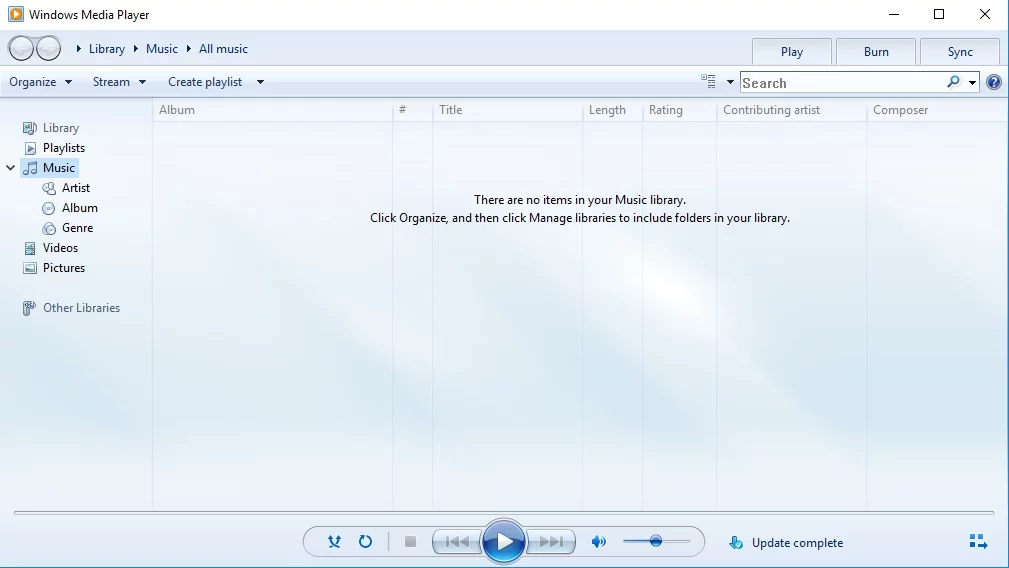
Qué causa el error C00D11B1 del Reproductor de Windows Media:
- Archivos de registro de Windows corruptos o dañados por una actualización reciente
- Archivos eliminados por error o maliciosamente asociados con Windows Media Player
- Instalación incompleta o descarga corrupta del software Windows Media Player
- Archivos del sistema infectados con malware o virus
- Configuración incorrecta de proxy y UDP
Cuando aparece el error C00D11B1, significa que su sistema no pudo procesar correctamente un archivo que necesita Windows Media Player para ejecutar o transmitir un video desde Internet. Hay varias razones que pueden haber causado este problema y es importante que identifique la fuente. Si lo hace, podrá resolver el error y hacer que Windows Media Player vuelva a funcionar.
1) Reinstalación del Reproductor de Windows Media
Una de las mejores formas de eliminar el mensaje de error C00D11B1 del Reproductor de Windows Media es reinstalar el programa. Esto le permite eliminar archivos problemáticos, reemplazándolos con un conjunto nuevo y que funcione correctamente. Siga los pasos a continuación:
- Reinicia tu computadora.
- Mantenga presionada la tecla F8 hasta que vea el menú de inicio.
- Haga clic en Inicio y luego seleccione Ejecutar.
- En el cuadro de diálogo Ejecutar, escriba "appwiz.cpl" (sin comillas) y presione Entrar.
- Elija Windows Media Player de la lista de programas.
- Haga clic en Quitar o Desinstalar.
- Siga las instrucciones del asistente de desinstalación.
- Reinicia tu computadora.
- Visite el sitio web de Microsoft y busque la guía de instalación de Windows Media Player.
- Descargue el instalador y guárdelo en su disco duro.
- Ejecute el programa de instalación.
2) Deshabilitar cualquier configuración UDP para Windows Media Player
En algunos casos, un paquete de Protocolo de datagramas de usuario (UDP) que viene con su software impide que el Reproductor de Windows Media ejecute los archivos multimedia correctamente. En este caso, tendría que deshabilitar cualquier configuración de UDP para que el programa solucione el problema. Los pasos pueden ser un poco complicados, pero definitivamente puedes seguirlos. Aquí están las instrucciones:
- Haga clic en Inicio y luego seleccione Todos los programas.
- Elija Windows Media Player de la lista de programas. Esto debería abrir la aplicación.
- En el menú superior, haga clic en Herramientas.
- Seleccione opciones.
- Dentro del cuadro de diálogo Opciones, vaya a la pestaña Red.
- Si la casilla UDP está marcada, anule la selección haciendo clic en ella.
- Haga clic en Aceptar y luego verifique si el problema se ha solucionado.
3) Corrección de la configuración de proxy de Windows Media Player
La configuración incorrecta del proxy también puede impedir que su Reproductor de Windows Media funcione correctamente. Al configurarlos, puede asegurarse de que el servidor de Windows Media pueda establecer correctamente la conexión ideal con su programa.

Aquí están los pasos:
- Busque la configuración de proxy correcta en el sitio web de Microsoft.
- Haga clic en el icono Inicio.
- Seleccione Panel de control de las opciones y luego haga clic en Herramientas.
- Compruebe si todas las opciones de Internet y del reproductor coinciden con la información que adquirió del sitio web de Microsoft.
- Corrija los valores si no coinciden.
4) Limpiar el Registro de Windows
Tenga en cuenta que el registro es un módulo complejo en Windows. Es vital para garantizar que su sistema funcione sin problemas. Además, modificarlo incorrectamente causaría más problemas a su computadora. Por lo tanto, si planea reparar manualmente el registro, debe estar absolutamente seguro de que puede completar el procedimiento con precisión.
Como tal, le recomendamos encarecidamente que opte por una solución de un solo clic como Auslogics Registry Cleaner. Este programa hará que todo el proceso sea automatizado. Buscará y reparará archivos de registro dañados o dañados que pueden haber causado el error C00D11B1 en Windows 7.
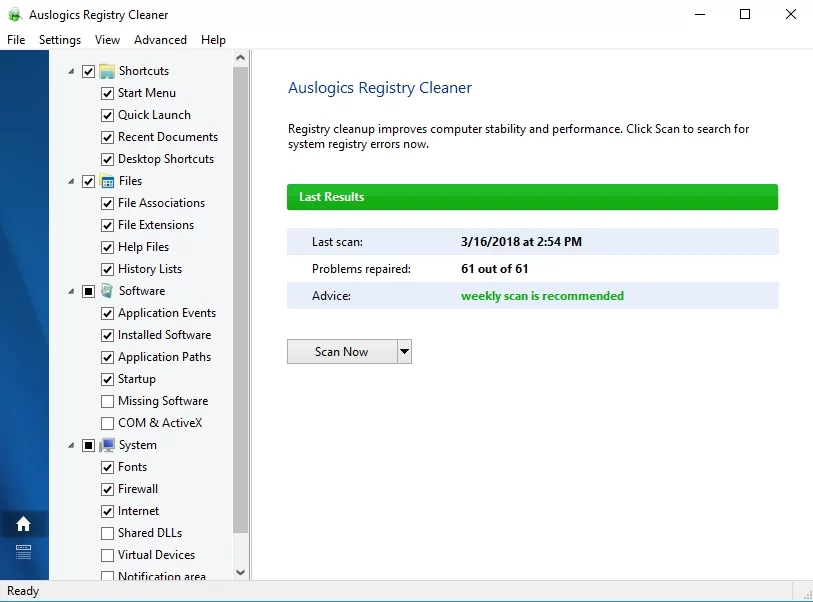
Auslogics Registry Cleaner también creará automáticamente una copia de seguridad antes de cada exploración. Por lo tanto, puede deshacer fácilmente los cambios y proteger su computadora de daños adicionales. Lo mejor de este programa es que se ocupa de todos los problemas de registro, no solo de los que causaron el error C00D11B1. Esto significa que después del procedimiento, notará una mejora espectacular en el rendimiento y la velocidad de su computadora.
5) Actualización de controladores de computadora
Si estaba intentando reproducir un archivo multimedia desde un DVD cuando se produjo el error, es probable que el problema haya sido causado por controladores obsoletos o dañados. Afortunadamente, esto se puede solucionar actualizando el controlador del dispositivo.
Vale la pena señalar que encontrar el controlador compatible para su dispositivo de hardware puede llevar mucho tiempo. Es posible que deba ir al sitio web del fabricante o de Microsoft para buscar y descargar el controlador adecuado. Si resulta que usó un controlador incompatible, incluso podría causarle más problemas a su computadora.
Por lo tanto, le recomendamos que utilice Auslogics Driver Updater para facilitar mucho el proceso. Con un clic, puede actualizar los controladores a las últimas versiones recomendadas por el fabricante. Podrá resolver el error C00D11B1, así como disfrutar de nuevas funciones de hardware y un rendimiento más rápido de la PC.
6) Deshacer cambios recientes mediante la restauración del sistema de Windows
En algunos casos, una actualización o cambio reciente en el sistema puede haber causado el error C00D11B1. Usar Restaurar sistema sería la oportunidad perfecta para volver a la configuración antes de que ocurriera el problema. No se preocupe por perder imágenes, documentos u otros datos. El uso de Restaurar sistema no los afectaría. Sigue las instrucciones de abajo:
- Haga clic en Inicio.
- Escriba "restauración del sistema" (sin comillas) dentro del cuadro de búsqueda y luego presione Entrar.
- Seleccione Restaurar sistema de los resultados.
- Si se le solicita, envíe las contraseñas de administrador.
- Elija un punto de restauración siguiendo los pasos del asistente. Esto debería hacer que la computadora vuelva a la configuración anterior a que ocurriera el error.
¿Cuál crees que es la solución más eficiente al error C00D11B1?
¡Háganos saber en los comentarios a continuación!
